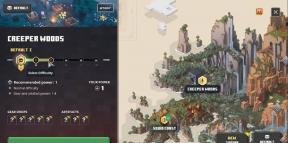Remediere: ecranul negru Saints Row după pornire
Miscelaneu / / September 02, 2022
Saints Row este o serie de jocuri video de acțiune și aventură create de Volition și publicate de THQ și Deep Silver. Această serie urmărește „Third Street Saints”, o poveste fictivă de bandă de stradă, iar jocul este plasat în Santo Ileso, un oraș fictiv al criminalilor. Problema cu ecranul negru de la Saints Row și problema la care nu iese jocul se numără printre ele. Majoritatea jucătorilor raportează această problemă și, dacă ești și tu unul dintre ei, verifică acest ghid de depanare pentru a o remedia.
Conform multiplelor rapoarte online, jucătorii afectați menționează că este doar blocat pe ecranul negru ori de câte ori încearcă să lanseze jocul. O altă problemă majoră este că în timpul ecranului negru, nu iese nici un sunet. După ce au așteptat ceva timp, jucătorii trebuie să apese tastele Alt+F4 pentru a ieși pur și simplu din ecran și nimic altceva. Deci, această problemă sau bug este frustrant.

Conținutul paginii
-
Remediere: ecranul negru Saints Row după pornire
- 1. Dezactivați optimizările pentru ecran complet
- 2. Rulați jocul ca administrator
- 3. Verificați Actualizarea driverului grafic
- 4. Actualizați Saints Row
- 5. Verificați resursele sistemului
- 6. Verificați actualizările Windows
- 7. Setări grafice mai mici în joc
- 8. Actualizați DirectX
- 9. Apăsați combinația de taste ALT+TAB
- 10. Încercați să dezactivați alte aplicații de suprapunere
- 11. Reinstalați Microsoft Visual C++ Runtime
- 12. Verificați fișierele jocului și reparați
Remediere: ecranul negru Saints Row după pornire
Sunt șanse ca ecranul negru al lui Saints Row să apară din cauza problemei de compatibilitate a configurației PC-ului cu cerințele de sistem ale jocului. Între timp, având un driver grafic învechit, fișiere de joc lipsă sau corupte, o versiune de joc învechită, probleme cu DirectX, problemele aplicației de suprapunere, setările grafice mai mari în joc etc., pot cauza mai multe probleme cu ecranul negru în timpul jocului lansează.
Merită menționat că verificați cerințele de sistem ale jocului din linkul menționat pentru a vă asigura că nu există nicio problemă de compatibilitate pe computer.
1. Dezactivați optimizările pentru ecran complet
- Click dreapta pe Saints Row.exe fișier și faceți clic pe Proprietăți.
- Du-te la Compatibilitate fila > Debifați cel Activați Optimizări pentru ecran complet comutare.
- Click pe aplica și apoi O.K pentru a salva modificările.
2. Rulați jocul ca administrator
Pentru a evita controlul contului de utilizator cu privire la problemele de privilegii, rulați fișierul exe joc ca administrator. De asemenea, ar trebui să rulați clientul Epic Launcher ca administrator pe computer. Pentru a face acest lucru:
Reclame
- Click dreapta pe Saints Row exe pe computerul dvs.
- Acum, selectează Proprietăți > Faceți clic pe Compatibilitate fila.

- Asigurați-vă că faceți clic pe Rulați acest program ca administrator casetă de selectare pentru a o bifa.
- Click pe aplica și selectați O.K pentru a salva modificările.
3. Verificați Actualizarea driverului grafic
Verificați actualizarea driverului grafic de pe computer, indiferent dacă este învechită sau nu. Uneori, o versiune de driver GPU învechită sau un driver corupt poate cauza mai multe probleme. De asemenea, vă va ajuta să remediați problemele legate de ecranul negru cu jocuri sau aplicații. Pentru a face acest lucru:
- presa Windows + X cheile pentru a deschide Meniu Quick Link.
- Acum, faceți clic pe Manager de dispozitiv din lista > Dublu click pe Adaptoare de afișare.
- Click dreapta pe placa grafică dedicată pe care o utilizați.

- Apoi, selectați Actualizați driver-ul > Alegeți să Căutați automat drivere.
- Dacă este disponibilă o actualizare, sistemul o va descărca și instala automat.
- După ce ați terminat, reporniți computerul pentru a aplica modificările.
4. Actualizați Saints Row
Dacă, în caz, nu ți-ai actualizat jocul Saints Row de ceva timp, atunci asigură-te că urmează pașii de mai jos pentru a verifica dacă există actualizări și pentru a instala cel mai recent patch (dacă este disponibil). Pentru a face acest lucru:
Reclame
- Deschide Lansatorul epic client > Accesați Bibliotecă > Caută Saints Row din panoul din stânga.
- Trebuie să atingeți pictograma cu trei puncte din aplicația Saints Row.
- Asigurați-vă că verificați actualizarea automată pentru a instala automat o nouă actualizare.

- Acesta va căuta automat actualizarea disponibilă. Dacă există o actualizare disponibilă, asigurați-vă că faceți clic pe Actualizați.
- În cele din urmă, reporniți computerul pentru a aplica modificările, apoi încercați să lansați jocul din nou.
5. Verificați resursele sistemului
Dacă jocul se încarcă lent sau durează prea mult timp la pornire, atunci verificați resursele sistemului după lansare jocul Saints Row pe computer, urmând pașii de mai jos pentru a verifica dacă utilizarea RAM sau CPU devine mai mare sau nu.
- apasă pe Ctrl + Shift + Esc cheile pentru deschidere Gestionar de sarcini.
- Faceți clic pe Procesele > Selectați sarcina pe care doriți să o închideți.

- Odată selectat, faceți clic pe Încheiați sarcina. Asigurați-vă că efectuați pașii pentru fiecare sarcină în mod individual.
- Odată terminat, reporniți computerul pentru a modifica imediat efectele.
6. Verificați actualizările Windows
De asemenea, sunt șanse mari ca versiunea sistemului de operare Windows să devină depășită pentru o perioadă. În acest scenariu, performanța dvs. de joc va avea un impact foarte mare, în afară de erori sau probleme de stabilitate. Deci, este întotdeauna mai bine să verificați actualizările Windows și să instalați cea mai recentă versiune (dacă este disponibilă). Pentru a face asta:
Reclame
- presa Windows + I cheile pentru a deschide Setări Windows meniul.
- Apoi, faceți clic pe Actualizare și securitate > Selectați Verifică pentru actualizări sub Windows Update secțiune.

- Dacă există o actualizare disponibilă, selectați descarca si instaleaza.
- Așteptați ceva timp până când actualizarea este finalizată.
- În cele din urmă, reporniți computerul pentru a aplica imediat modificările.
7. Setări grafice mai mici în joc
Încercați să reduceți setările grafice din joc din meniul jocului pentru a verifica dacă vă ajută. Dezactivați V-Sync, efectele de umbră și Anti-Aliasing și încercați să rulați o rezoluție de afișare mai mică pentru joc pentru a remedia problemele legate de ecranul negru.
8. Actualizați DirectX
Uneori, o versiune DirectX învechită sau DirectX lipsă pot cauza mai multe probleme cu lansarea sau jocul. Ar trebui să încercați să urmați pașii de mai jos pentru a-l actualiza.
- Îndreptați-vă spre acest link Microsoft pentru a descărca DirectX End-User Runtime Web Installer pe computer.
- Apoi, instalați sau actualizați manual versiunea DirectX.
- După ce ați terminat, reporniți computerul pentru a aplica modificările.
9. Apăsați combinația de taste ALT+TAB
Unii utilizatori de PC afectați au menționat că apăsând butonul ALT + TAB combinație de comenzi rapide de taste, acestea pot comuta între programele deschise pe computer. Așadar, apăsați în continuare ALT + TAB pentru a comuta între programe și apoi reveniți din nou la jocul care rulează pentru a verifica dacă problema a fost rezolvată sau nu. Va schimba modul de afișare din modul ecran complet în modul fereastră și apoi modul ecran complet, care poate rezolva problema ecranului negru.
10. Încercați să dezactivați alte aplicații de suprapunere
Se pare că câteva aplicații populare au propriul program de suprapunere care poate rula în fundal și poate cauza probleme cu performanța jocurilor sau chiar probleme de lansare. Ar trebui să le dezactivați pentru a remedia problema urmând pașii de mai jos:
Publicitate
Dezactivați suprapunerea Discord:
- Lansați Discordie aplicație > Faceți clic pe pictograma roții în partea de jos.
- Click pe Acoperire sub Setările aplicației > Porniți cel Activați suprapunerea în joc.
- Faceți clic pe Jocuri > Selectați Saints Row.
- In cele din urma, opriți cel Activați suprapunerea în joc comutare.
- Asigurați-vă că reporniți computerul pentru a aplica modificările.
Dezactivează bara de jocuri Xbox:
- presa Windows + I cheile pentru deschidere Setări Windows.
- Click pe Jocuri > Accesați Bar de jocuri > Opriți Înregistrați clipuri de joc, capturi de ecran și difuzați folosind Bara de jocuri opțiune.
Dacă, în caz, nu reușiți să aflați opțiunea Bara de jocuri, atunci căutați-o din meniul Setări Windows.
Dezactivați suprapunerea Nvidia GeForce Experience:
- Lansați Nvidia GeForce Experience aplicație > Mergeți la Setări.
- Faceți clic pe General fila > Dezactivați cel Suprapunere în joc opțiune.
- În cele din urmă, reporniți computerul pentru a aplica modificările și lansați din nou jocul.
De asemenea, rețineți că ar trebui să dezactivați întotdeauna alte aplicații de suprapunere, cum ar fi MSI Afterburner, Rivatuner, software-ul RGB sau orice alte aplicații de suprapunere terță parte care rulează în fundal.
11. Reinstalați Microsoft Visual C++ Runtime
Asigurați-vă că reinstalați Microsoft Visual C++ Runtime pe computer pentru a remedia complet mai multe probleme sau erori de jocuri. Pentru a face asta:
- apasă pe Windows tasta de la tastatură pentru a deschide Meniul Start.

- Tip Aplicații și caracteristici și faceți clic pe el din rezultatul căutării.
- Acum, localizați Microsoft Visual C++ program(e) din listă.

- Selectați fiecare program și faceți clic pe Dezinstalează.
- Viziteaza site-ul oficial Microsoft și descărcați cel mai recent Microsoft Visual C++ Runtime.
- După ce ați terminat, instalați-l pe computer și reporniți sistemul pentru a modifica efectele.
12. Verificați fișierele jocului și reparați
De asemenea, se recomandă verificarea fișierelor de joc și repararea lor automată folosind clientul jocului.
- Deschis Lansatorul Epic Games pe PC.
- Faceți clic pe Biblioteca de jocuri > Faceți clic pe Saints Row.
- Selectați Setări > Faceți clic pe Verifica.
- Închideți lansatorul, apoi reporniți computerul pentru a aplica modificările.
Asta e, băieți. Sperăm că acest ghid v-a fost de ajutor. Pentru întrebări suplimentare, puteți comenta mai jos.